THỦ THUẬT, TIN CÔNG NGHỆ, TIN CÔNG TY, TIN TỨC
Cách tải hình ảnh về làm hình nền máy tính
Cách tải hình ảnh về làm hình nền máy tính
Hình nền máy tính đem lại sự mới mẻ, cá nhân hóa cho máy tính của bạn. Bài viết dưới đây hướng dẫn bạn Cách tải hình ảnh về làm hình nền máy tính nhanh chóng.
1.Hướng dẫn lưu hình ảnh về máy tính từ Google Photo.
B1: Truy cập trang Google Takeout và đăng nhập tài khoản Google của bạn.
B2: Nhấn vào Bỏ chọn tất cả ở mục dữ liệu cần đưa vào.
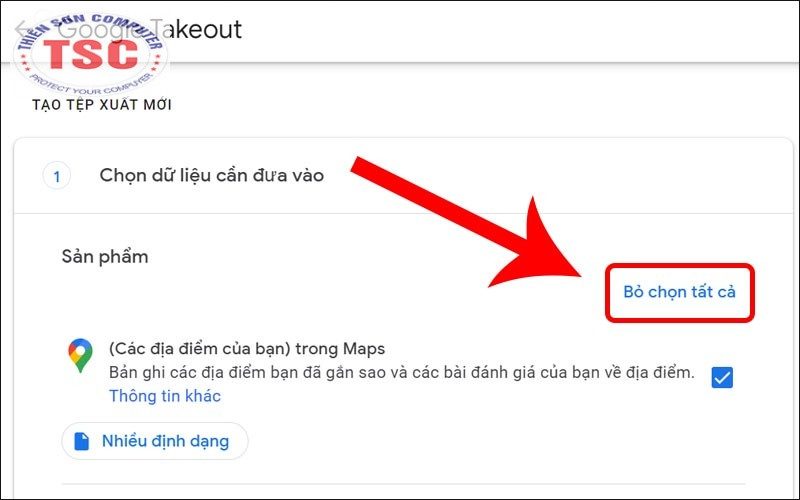
B3: Tick vào mục Google Photos.
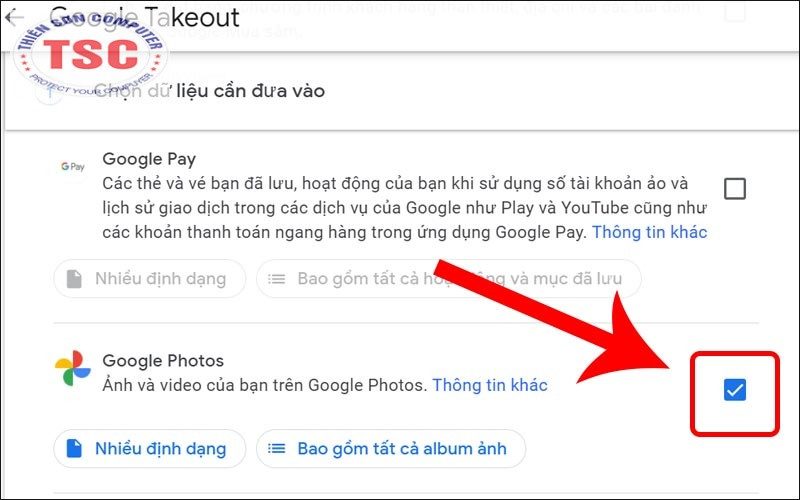
B4: Bạn lựa chọn Album muốn tải về lưu trong Google Photos.
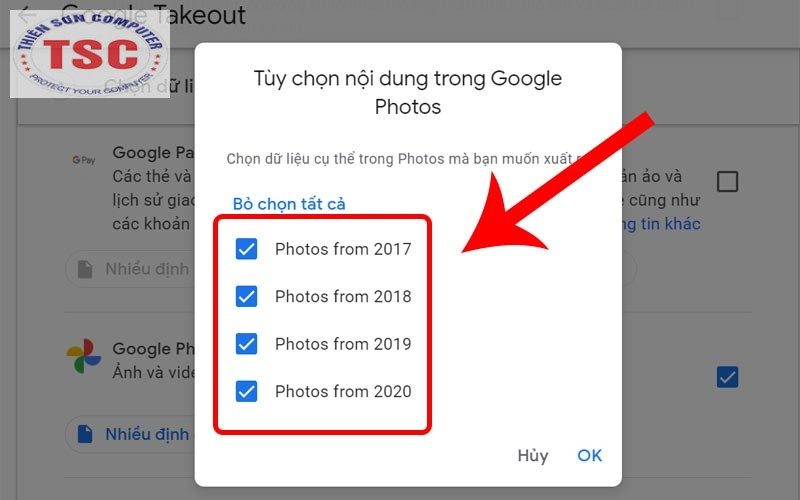
B5: Nhấn vào Bước tiếp theo.
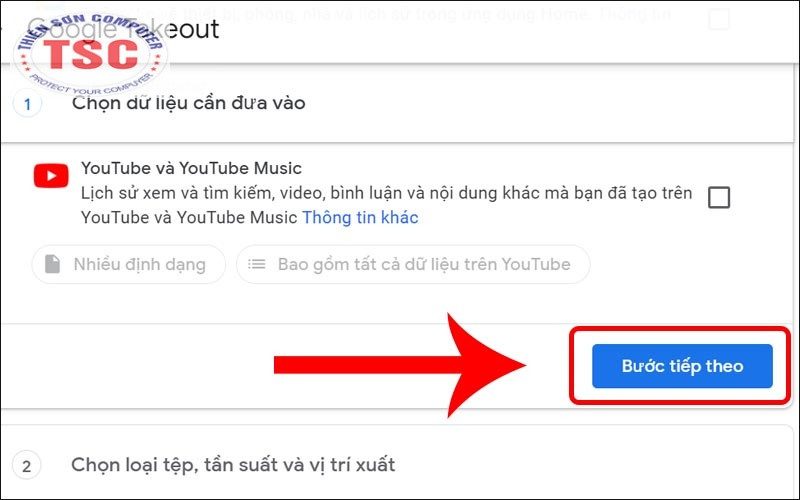
B6: Chọn tần suất, định dạng sao lưu theo ý muốn > Nhấn Tạo tệp xuất để hoàn tất.
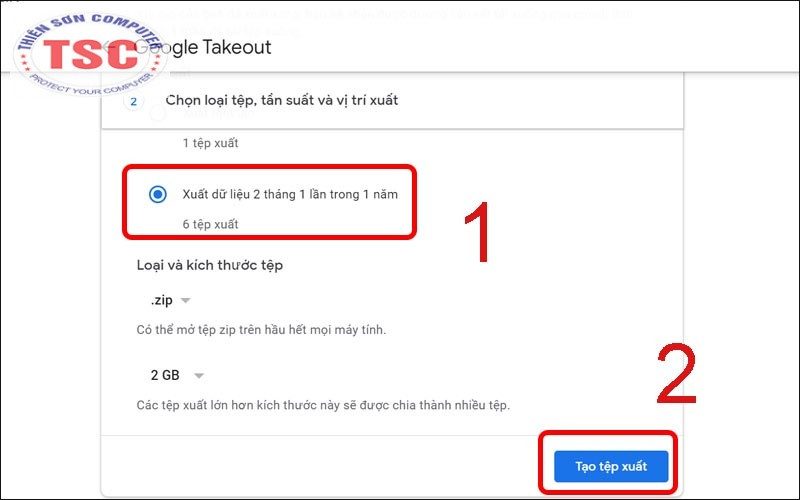
2.Hướng dẫn cách lưu hình ảnh về máy từ Google.
B1: Tìm và chọn ảnh muốn tải trên Google về máy > Nhấn chuột phải vào ảnh chọn Lưu hình ảnh.
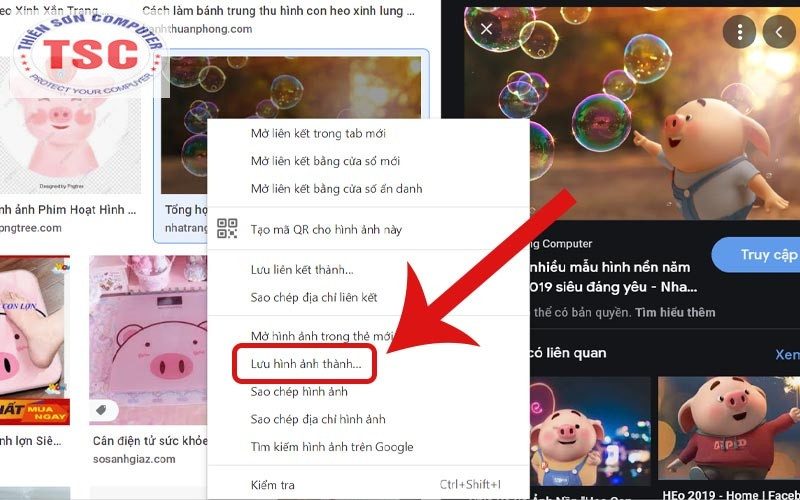
B2: Chọn chỗ lưu ảnh trên máy tính. Vd mình chọn thư mục Videos > Nhấn nút Save.
Bạn có thể đổi tên tệp ảnh trước bạn lưu ảnh về.
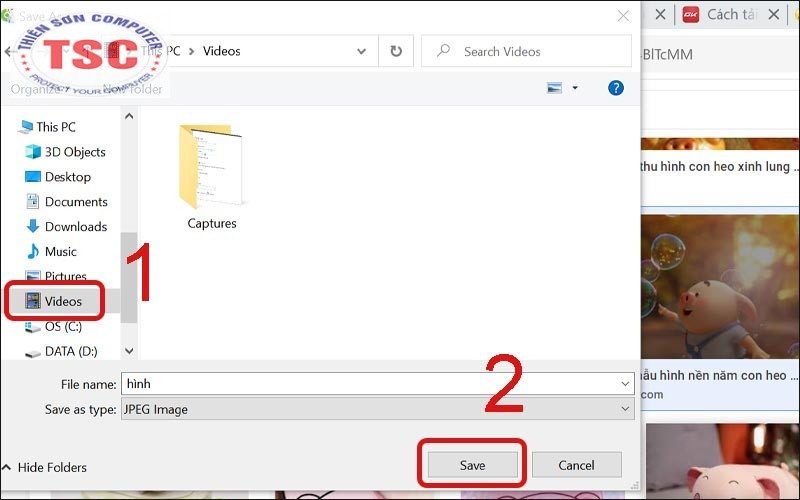
3.Hướng dẫn cách lưu hình ảnh về máy từ mạng xã hội.
Lưu ảnh trên Facebook.
B1: Giống như tải ảnh trên Google, bạn truy cập vào ảnh muốn tải lên Facebook > Nhấn chuột phải vào ảnh chọn Lưu hình ảnh thành.
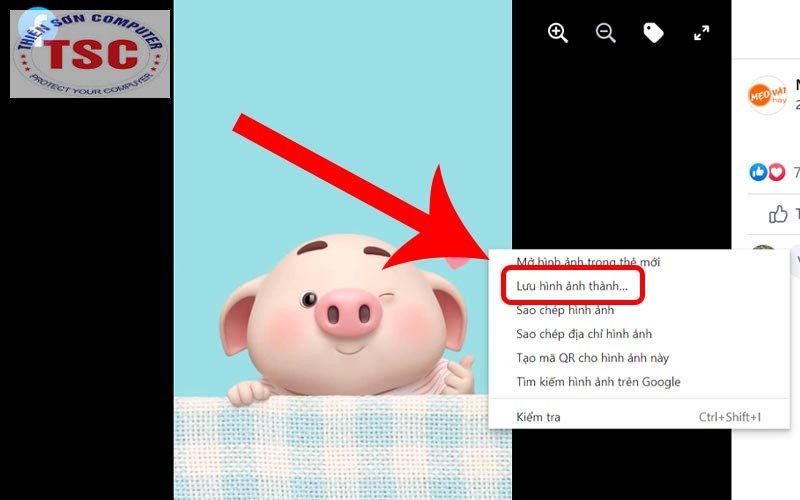
B2: Chọn nơi lưu ảnh trên máy > Ấn nút Save.
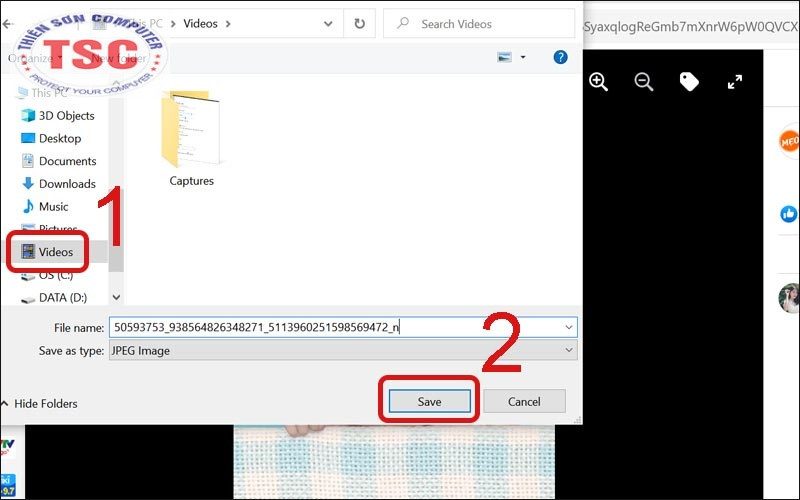
4. Hình ảnh tải về thì lưu ở thư mục nào trong máy tính
Theo mặc định hình ảnh tải về sẽ lưu ở thư mục Downloads trên máy tính hoặc thư mục mà bạn đã dùng để lưu trữ ảnh tải về trước đó.
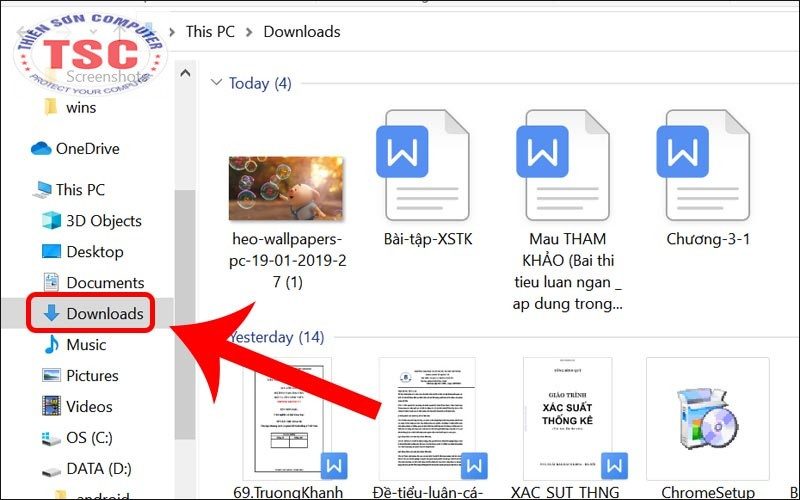
Tùy theo nhu cầu mà bạn có thể lựa chọn nơi lưu trữ ảnh tải về sao cho thuận tiện với công việc của bạn là được.
5. Hướng dẫn đặt hình nền cho máy tính
Cài đặt hình nền trên Windows.
Cách 1: Đặt hình nền trực tiếp từ ảnh đã tải về.
B1: Đầu tiên bạn vào mục chứa ảnh tải về.
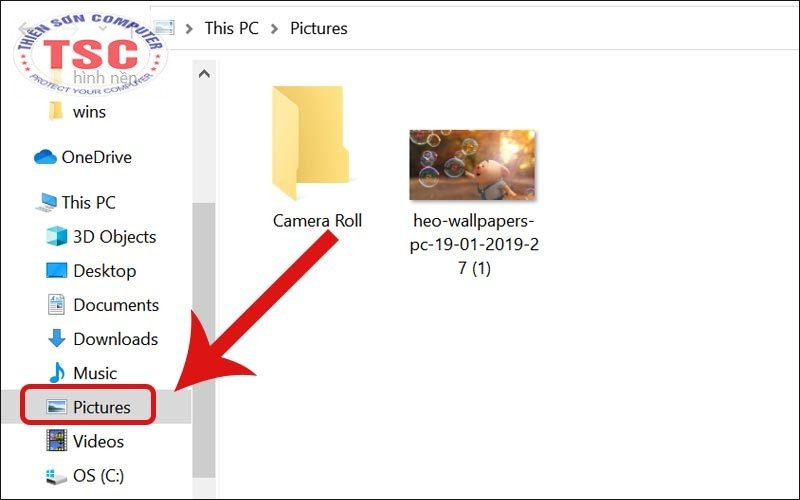
B2: Nhấn chuột phải vào ảnh > Chọn Set as desktop background.
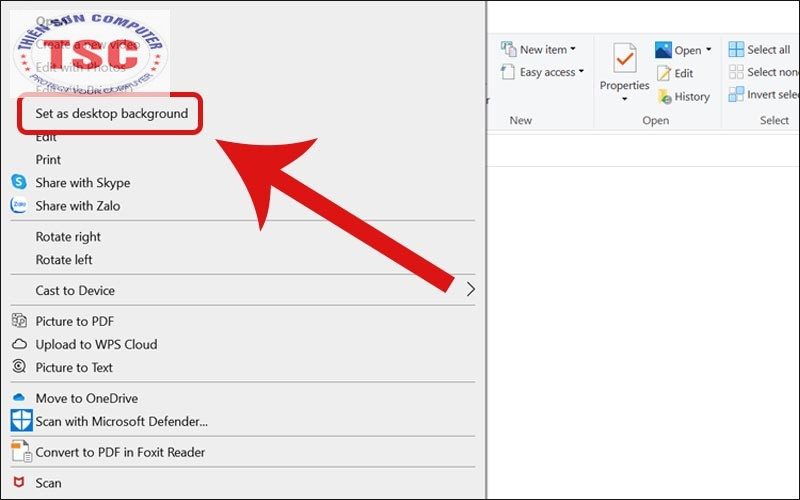
Cách 2: Đặt hình nền qua cài đặt
B1: Nhấn chuột phải tại màn hình desktop > Chọn Personalize.
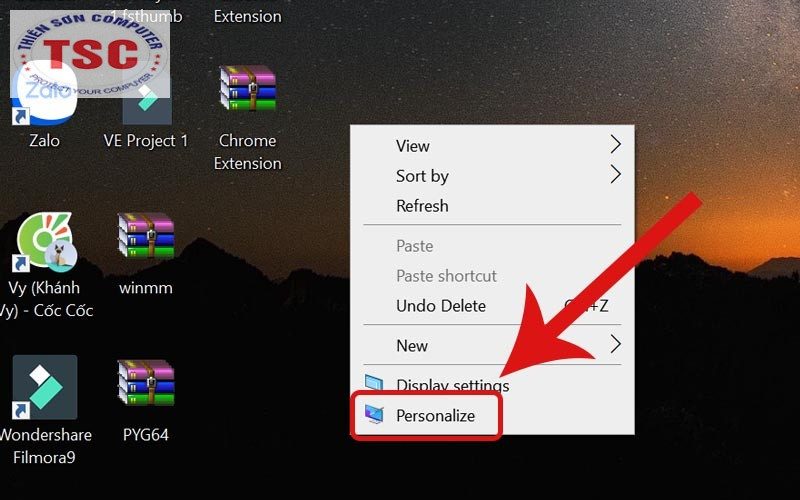
B2: Bạn chọn Picture > Chọn Browse.
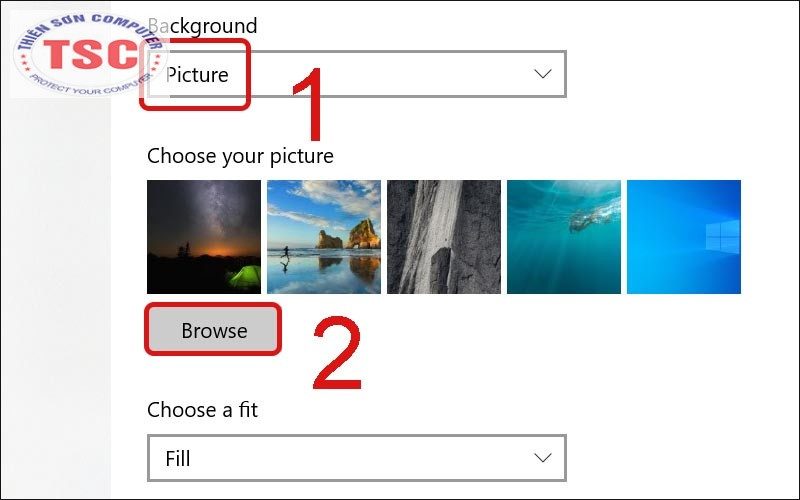
B3: Click chọn vào ảnh mà bạn muốn dùng để đặt hình nền > Chọn Choose picture để hoàn thành.
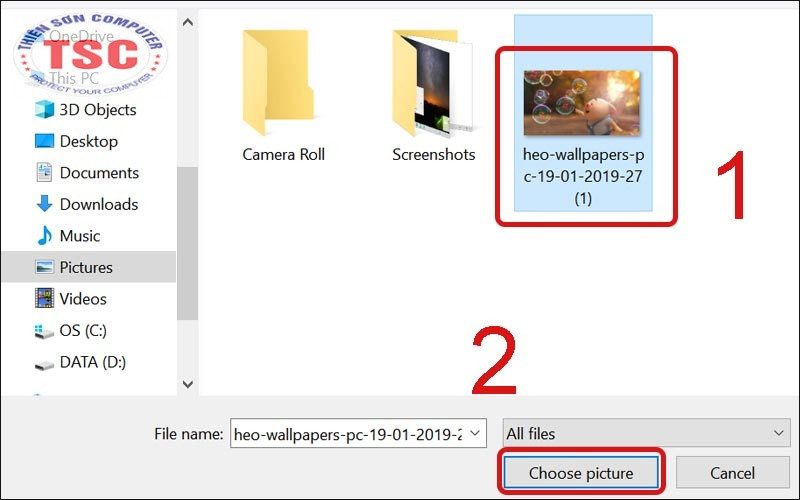
ĐỌC THÊM: Hướng dẫn Sửa lỗi màn hình xanh
Hướng dẫn cắt hình ảnh trong Word mọi phiên bản

